excel如何锁定指定的单元格?
Excel锁定单元格的功能可以有效的防止别人随便改动其中的数据,锁定之后就可以放心的给别人看了。那么excel如何锁定指定的单元格?下面由我来教大家操作:
电脑
1、新建一个excel表格
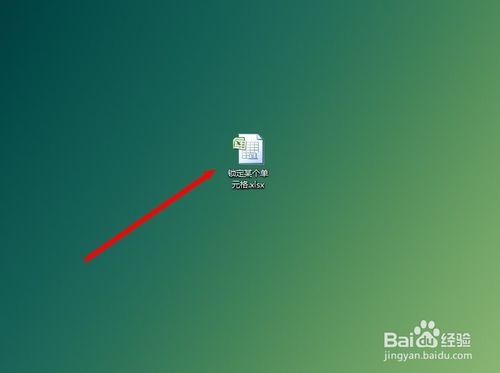
2、随便插入一下数据,进行测试
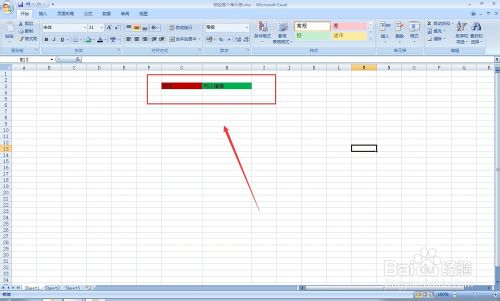
3、点击左上角小三角,全选单元格
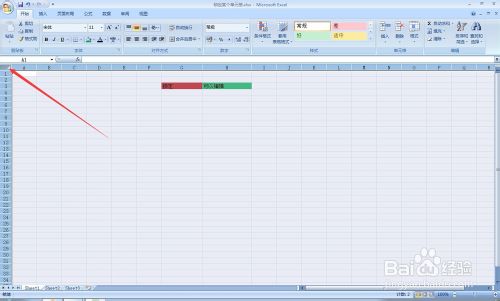
4、右键,选择“设置单元格格式(F)”
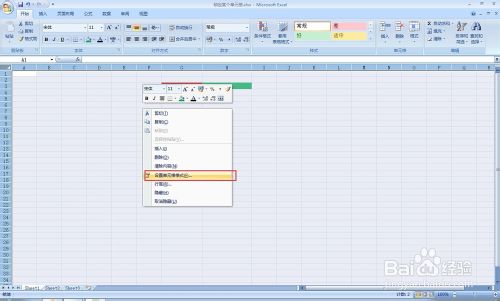
5、取消“锁定”前面的钩,点击确定。这里主要是取消全部锁定。
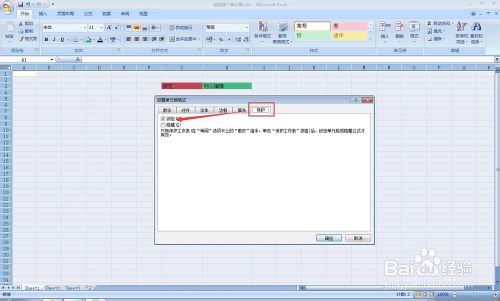
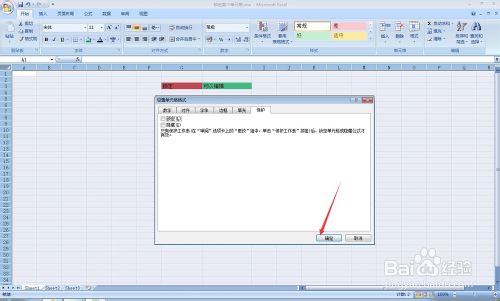
6、选中要锁定的单元格
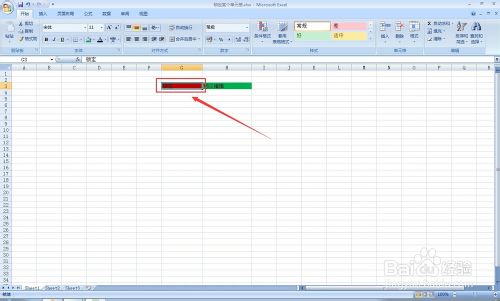
7、再次“右键”,“设置单元格格式(F)”
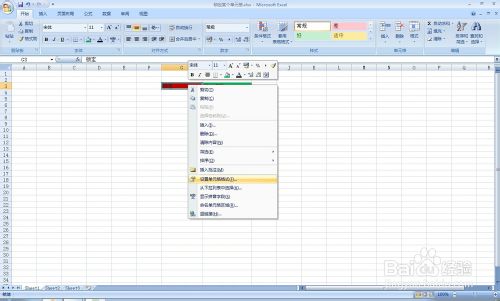
8、选择“保护”,勾选“锁定”,点击“确定”即可
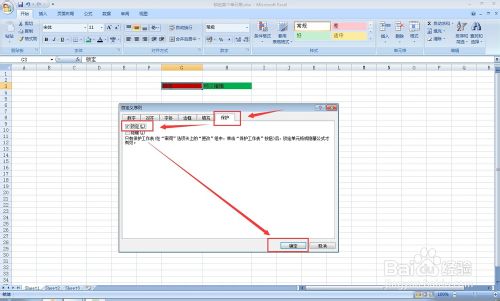
9、给要保护的单元格添加密码,输入两遍,第二次输入密码,点击确定,就ok了
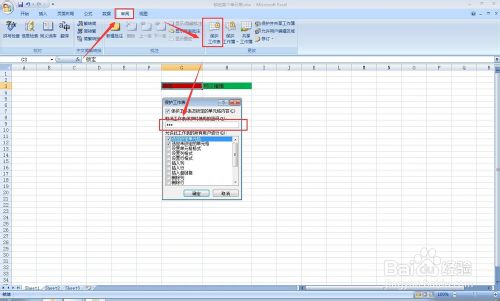
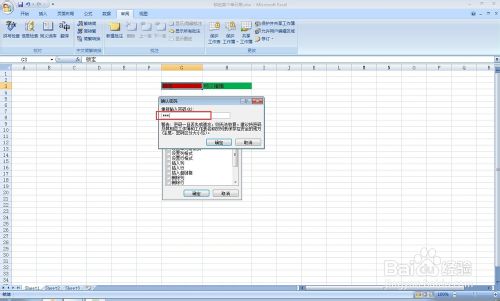
10、当锁定之后,再想编辑就出现了以下的提示,而没有被锁定的,仍旧可以编辑
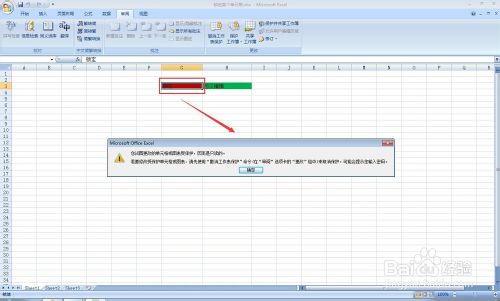
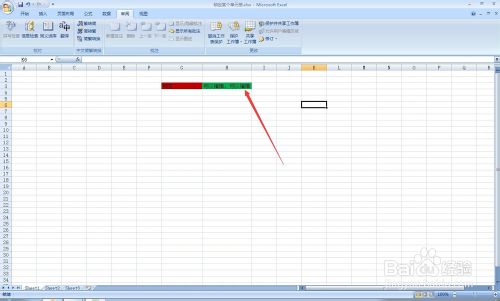
11、很简单,对吧,会了么,快试试吧!
主要原理就是:先取消全部锁定,再锁定单个
注意excel的版本,基本按钮都是这几个,没有的话多找找就能发现了
excel锁定指定单元格 excel如何锁定部分单元格 excel表格锁定单元格 excel怎么取消锁定的单元格 excel锁定单元格格式 excel表如何锁定版权声明
本文来自投稿,不代表本站立场,转载请注明出处。
